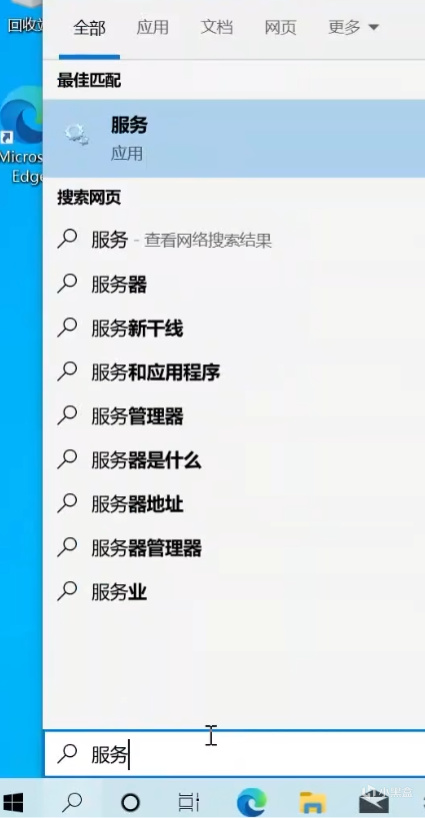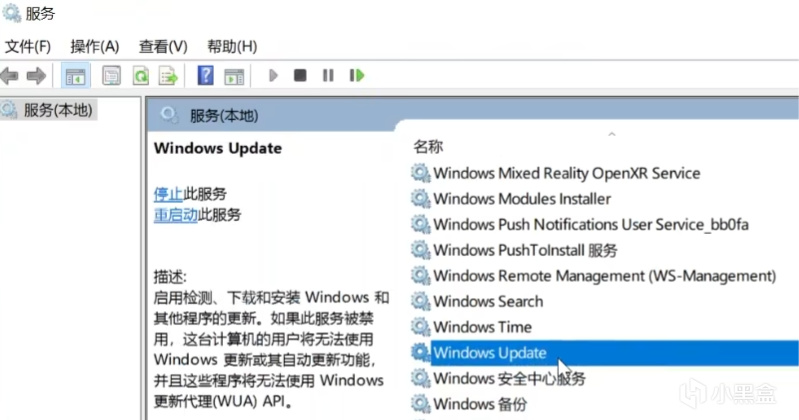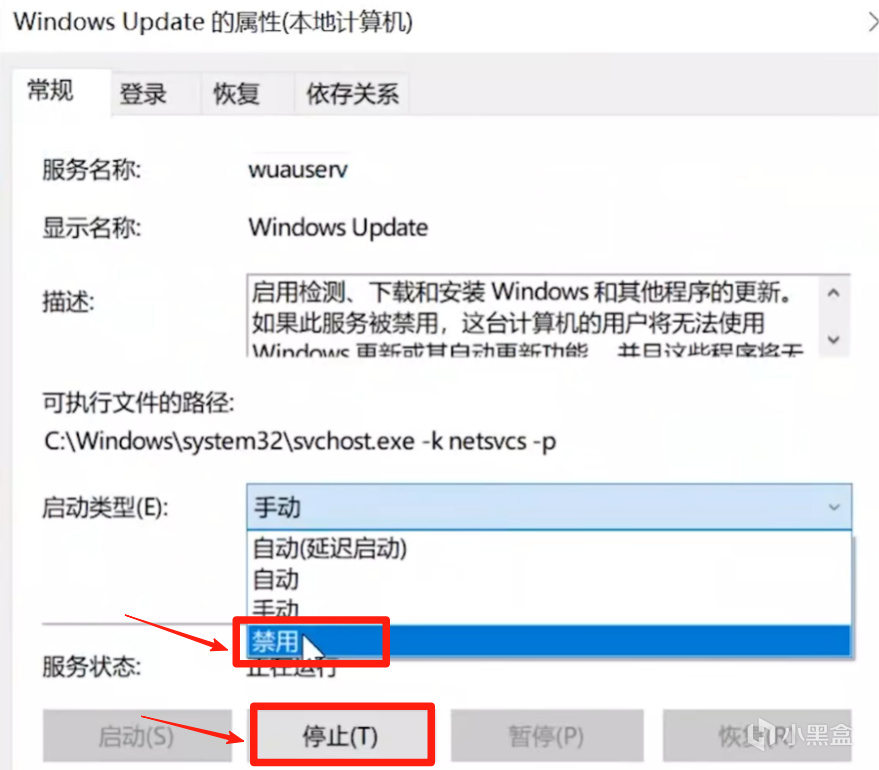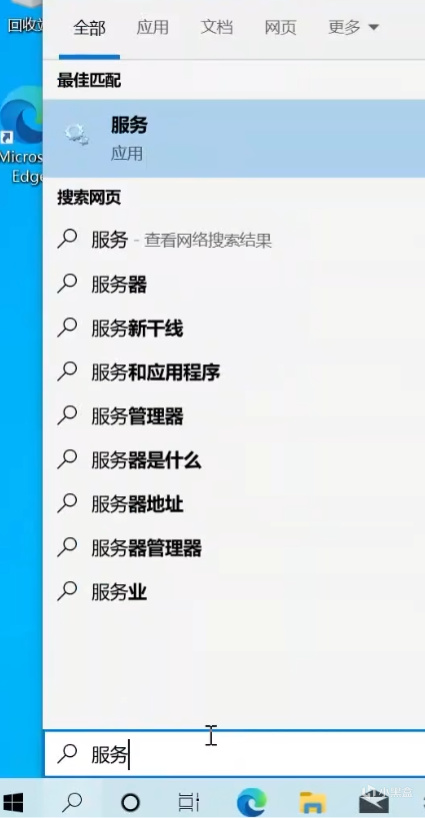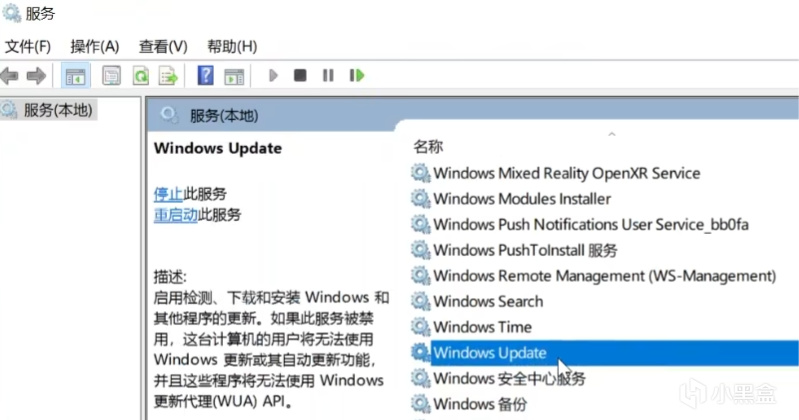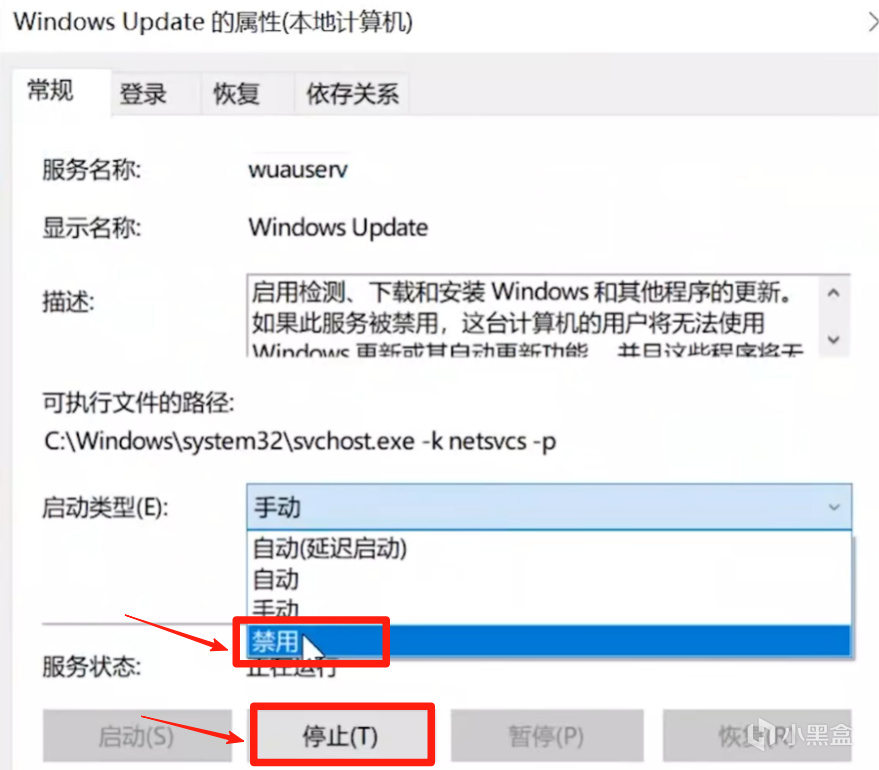Win10的自动更新属实流氓,希望这篇文章能帮到大家,还你一个清爽流畅的系统,愉快地玩电脑,打游戏
方法一:在【服务】里禁用更新
1.点击任务栏的【放大镜图标】,输入【服务】并点击进入
2.找到【Windows Update】,双击打开
3.将【启动类型】改为禁用,然后点击【停止】
4.将【恢复】中的选项改为【无操作】,然后点击下方确认
如果你使用的是【家庭版】,那你的操作就已经完成了。
而【教育版】和【专业版】通过这种方法还是没有办法彻底禁用,就需要下面的方法二,里面会用到【组策略】这个工具,
方法二:通过【组策略】禁止更新
1.点击任务栏的【放大镜图标】,输入【组策略】并点击进入
2.依次点击【管理模版】【Windows组件】【Windows更新】
3.双击【Windows更新】进入,找到【配置自动更新】,将其改为【禁用】,并点击【确认】
4.回到【Windows更新】文件夹,找到【允许自动更新立即安装】,同样也是将其改为【禁用】,并点击【确认】
注意:改完之后,不要在设置里面去点更新!不然还是会恢复,只要不点就能一直禁用
本文来自网络,不代表3楼猫立场,转载请注明出处:
101979931=di_knil?weiv/bew/knil/ppa/sbb/nc.ehiehoaix.ipa//:sptth
© 2022
3楼猫
站点地图
购买域名:asmrly666@gmail.com